- Android lässt sich nicht einschalten
- Toter Android-interner Speicher
- Schwarzer Bildschirm Samsung
- Wasser beschädigt Android
- Starten Sie Samsung immer wieder neu
- Auf das Samsung-Logo geklebt
- Virus infiziertes Android
- Abgestürztes Android
- Entsperren Sie Broken Screen Android
- WhatsApp Recovery für kaputte Samsung
- Stellen Sie SnapChat-Fotos von defektem Android wieder her
- Gefrorenes Android
Reparieren Sie Samsung lässt sich nicht mit effizienten Methoden einschalten
 Geschrieben von Lisa Ou / 30. Dezember 2022, 09:00 Uhr
Geschrieben von Lisa Ou / 30. Dezember 2022, 09:00 UhrMein Samsung-Telefon lässt sich nicht einschalten. Als ich das letzte Mal nachgesehen habe, funktionierten die Power- und andere Tasten noch, also verstehe ich nicht, warum das jetzt passiert. Was muss ich tun?
Wenn sich Ihr Telefon nicht einschalten lässt und Sie es nicht vollständig bedienen können, liegt möglicherweise ein schwerwiegendes Problem vor. Samsung-Telefone oder andere Mobiltelefone im Allgemeinen sind im Laufe der Jahre zu einem wesentlichen Bestandteil des Lebens der Menschen geworden. Wie sie sagen, ist jetzt fast alles digital. Wenn Sie also Ihr Telefon verlieren, verpassen Sie möglicherweise viele Dinge. Daher müssen Sie es vor Problemen schützen, die schwere Schäden verursachen können. Einige Probleme sind jedoch nicht unvermeidlich, insbesondere wenn Sie Ihr Telefon bereits seit geraumer Zeit verwenden.
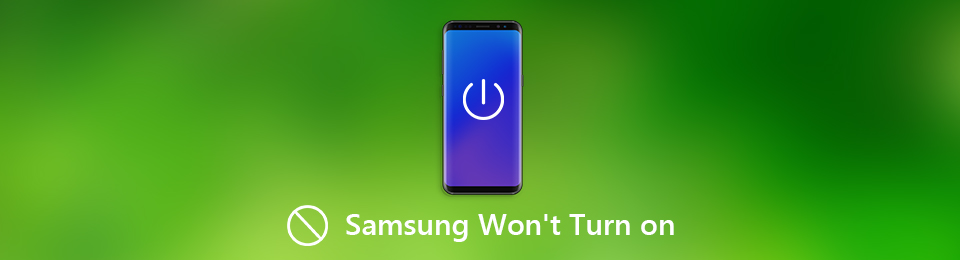
Trotzdem haben wir im Internet nach den zuverlässigsten Reparaturwerkzeugen und -methoden gesucht. Wir haben auch nach möglichen Situationen gesucht, die Ihr Samsung-Telefon durchgemacht hat, die dazu geführt haben, dass es sich nicht einschalten ließ. Sie werden im ersten Teil des Artikels behandelt, damit Sie das Hauptproblem mit Ihrem Telefon erkennen können. Und zum Glück tauchten die besten Tools und Methoden zur Behebung der Probleme leicht auf und bewiesen nach dem Testen ihre Leistungsfähigkeit. Sie können den ganzen Artikel lesen und sich von uns durch den Reparaturprozess führen lassen.

Führerliste
Teil 1. Warum sich das Samsung-Telefon nicht einschalten lässt
Die Möglichkeiten sind endlos, wenn Sie das spezielle Problem Ihres Samsung-Telefons herausfinden. Daher werden wir nur die häufigsten auflisten, um Ihnen Ärger zu ersparen. Zunächst einmal lässt sich Ihr Samsung-Telefon aufgrund eines leeren Akkus möglicherweise nicht einschalten. Wenn Sie glauben, dass der Akku vollständig aufgeladen ist, überprüfen Sie ihn erneut. Manchmal vergessen die Leute, dass ihr Telefon noch läuft, und lassen es unbeaufsichtigt. Vielleicht ist Ihnen ein ähnlicher Fall passiert, der dazu führte, dass der Akku entladen und heruntergefahren wurde - der Grund, warum er sich jetzt nicht einschaltet.
Ein weiteres mögliches Szenario ist ein Softwareabsturz. Wann haben Sie das letzte Mal ein Software-Update durchgeführt? Mobiltelefone wie Samsung bringen kontinuierlich Updates, um die Leistung ihrer Geräte reibungslos zu halten. Wenn Sie Ihre Software nicht auf dem neuesten Stand halten, können Probleme häufiger auftreten. Daher müssen Sie ab und zu nach Updates suchen, um sicherzustellen, dass Ihr Gerät immer in bestem Zustand ist. Und abgesehen davon, dass Updates kleinere Fehler beheben, können Sie auch die neuen Funktionen erhalten, die es bietet. Außerdem verbessert sich die Sicherheit mit jedem Update.
Neben den Softwareproblemen kann ein Samsung-Telefon, das sich nicht einschalten lässt, auch auf physische Schäden zurückzuführen sein. Vielleicht ist Ihr Telefon versehentlich mit Wasser in Kontakt gekommen. Selbst wenn es nur ein kleiner Spritzer ist, kann das Wasser, wenn es in einen kritischen Teil des Geräts eindringt, bereits ernsthafte Schäden verursachen. Andere physische Zerstörung umfasst auch das versehentliche Herunterfallen auf eine harte Oberfläche. In diesem Fall ist der Schaden deutlich zu sehen, weshalb sich Ihr Telefon nur schwer einschalten lässt.
Korrigieren Sie Ihr eingefrorenes, abgestürztes, mit einem schwarzen Bildschirm oder einem Bildschirm gesperrtes Android-System, um normale Daten wiederherzustellen oder Daten von einem defekten Android-Telefon oder einer SD-Karte wiederherzustellen.
- Beheben Sie Probleme mit Android und stellen Sie Daten vom Telefon wieder her.
- Extrahieren Sie Kontakte, Nachrichten, WhatsApp, Fotos usw. von einem defekten Android-Gerät oder einer defekten Speicherkarte.
- Android-Telefon- und SD-Kartendaten sind verfügbar.
Teil 2. So beheben Sie, dass sich das Samsung-Telefon nicht einschalten lässt
Welche Situation auch immer Ihr Samsung-Telefon erlebt hat, es gibt eine geeignete Methode, um jedes Problem zu beheben. Wenn der Schaden auf Software- oder Ladeprobleme usw. zurückzuführen ist, haben wir dafür effektive Lösungen vorbereitet. Und das ist noch nicht das Beste. Wenn das Problem auf einen physischen Schaden zurückzuführen ist, wird es schwierig sein, es zu beheben, ja. Aber Sie müssen sich keine Sorgen um Ihre Daten machen. Wir haben auch ein professionelles Tool vorbereitet, mit dem Sie defekte Telefondaten extrahieren können. Unabhängig vom Schaden geben wir Ihnen unten detaillierte Richtlinien zur Reparatur Ihres Samsung-Telefons.
Option 1. Starten Sie Samsung neu
Wenn Sie Ihr Telefon nicht nur mit der Ein/Aus-Taste einschalten können, müssen Sie es möglicherweise in den Wiederherstellungsmodus booten. Auf diese Weise können Sie die Neustartoption auswählen, um Ihr Telefon entsprechend neu zu starten.
Beachten Sie die folgenden Anweisungen, um zu beheben, dass Samsung Galaxy nicht eingeschaltet wird, indem Sie das Telefon neu starten:
Schritt 1Der erste Schritt besteht darin, das Gerät auszuschalten, aber da es bereits ausgeschaltet ist, fahren Sie sofort mit den Tastenkombinationen fort. Drücken Sie auf die Einschalttaste + Lauter-Taste für einige Augenblicke. Lassen Sie es nicht los, bis das Samsung-Logo auf dem Bildschirm erscheint.
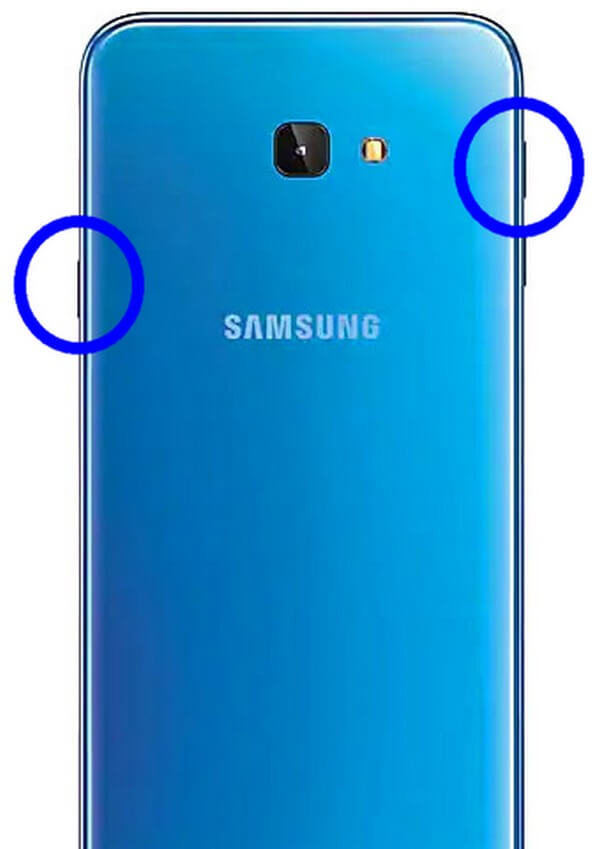
Schritt 2Sobald der Android-Wiederherstellungsmodus angezeigt wird, sehen Sie mehrere Optionen. Es verfügt jetzt über ein Neustartsystem, Neustart zum Bootloader, Update von ADB anwenden, Update von SD-Karte anwenden, Daten löschen/Werksreset und mehr.
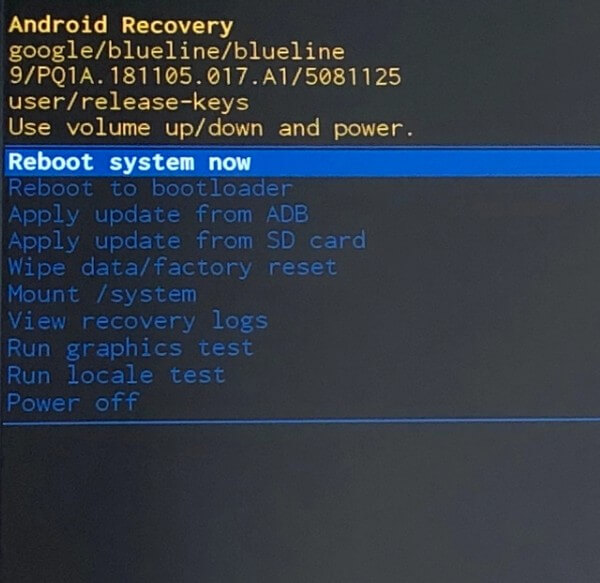
Schritt 3Alle oben genannten Optionen haben entsprechende Funktionen, die verschiedene Aspekte des Geräts handhaben. Für diesen Fall müssen Sie nur die auswählen Starten Sie jetzt System. Dadurch wird Ihr Samsung-Telefon ordnungsgemäß neu gestartet.
Option 2. Ladeanschluss prüfen
Möglicherweise haben Sie versucht, Ihr Samsung-Telefon aufzuladen, und es funktioniert immer noch nicht. Aber sind Sie sicher, dass etwas in der Software beschädigt ist? Denken Sie an vergangene Ereignisse oder Szenarien, die Ihr Samsung-Telefon erlebt hat. Gibt es irgendetwas, was dazu führen könnte, dass es sich nicht einschaltet? Oder war es bis auf den Ladevorgang völlig in Ordnung? Wenn dies der Fall ist, besteht eine große Chance, dass das Problem nicht bei der Software, sondern beim physischen Aspekt liegt.
Überprüfen Sie den Ladeanschluss, indem Sie verschiedene USB-Kabel ausprobieren. Wenn das Telefon bis dahin immer noch nicht aufgeladen oder eingeschaltet wird, liegen möglicherweise Probleme mit dem Anschluss vor. Sie können es von einem Techniker mit fortgeschrittenen technischen Kenntnissen reparieren lassen.
Korrigieren Sie Ihr eingefrorenes, abgestürztes, mit einem schwarzen Bildschirm oder einem Bildschirm gesperrtes Android-System, um normale Daten wiederherzustellen oder Daten von einem defekten Android-Telefon oder einer SD-Karte wiederherzustellen.
- Beheben Sie Probleme mit Android und stellen Sie Daten vom Telefon wieder her.
- Extrahieren Sie Kontakte, Nachrichten, WhatsApp, Fotos usw. von einem defekten Android-Gerät oder einer defekten Speicherkarte.
- Android-Telefon- und SD-Kartendaten sind verfügbar.
Option 3. Samsung zurücksetzen
Wenn Ihr Samsung-Telefon aufgeladen wird, sich aber nicht einschalten lässt, können andere Probleme diese Situation verursachen. Und wenn Sie es nicht so schnell wie möglich lösen, könnte es zu einem größeren Problem werden. In den meisten Fällen behebt das Zurücksetzen des Geräts mehrere Probleme auf einem Samsung-Telefon. Es ist eine der praktischsten Lösungen, die Sie verwenden können.
Es birgt jedoch auch das größte Risiko, da diese Methode alle Ihre Gerätedaten vollständig löscht. Denken Sie also sorgfältig darüber nach, besonders wenn Sie kein Backup gespeichert haben.
Beachten Sie die folgenden Anweisungen, um zu beheben, dass sich Samsung nicht einschalten lässt, indem Sie einen Reset auf Ihrem Telefon durchführen:
Schritt 1Ähnlich wie bei Option 1 starten Sie Ihr Telefon im Android-Wiederherstellungsmodus, indem Sie auf drücken Einschalttaste + Lauter-Taste für einen kurzen Augenblick. Lassen Sie die Sperre erst los, wenn das Samsung-Logo angezeigt wird.
Schritt 2Drücken Sie in der Liste der Optionen im Bildschirm „Wiederherstellungsmodus“ auf Lautstärkeregler bis Sie nach unten gehen Daten löschen / Zurücksetzen auf Werkseinstellungen Möglichkeit. Sie können es auswählen, indem Sie verwenden Power Key.
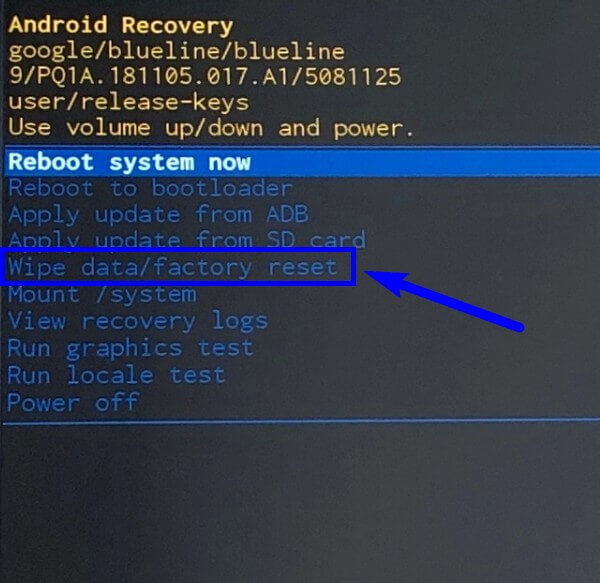
Schritt 3Auf dem nächsten Bildschirm erscheint eine Frage zur Bestätigung Ihrer Entscheidung. Wählen Ja mit dem Power Schlüssel wieder. Danach beginnt Ihr Samsung-Telefon mit dem Zurücksetzen. Warten Sie, bis es fertig ist, bevor Sie das Gerät booten, um es danach neu zu starten.
Option 4. Probieren Sie FoneLab Broken Android Data Extraction aus
Wenn alles andere fehlschlägt, machen Sie sich keine Sorgen. Du hast noch die FoneLab Broken Android Datenextraktion. Dieses Tool ist professionell bei der Reparatur fast aller Probleme auf einem Samsung-Telefon. Darauf können Sie sich jederzeit verlassen, unabhängig von der Ursache des Problems. Darüber hinaus hilft es Ihnen, die Daten mit seiner Extraktionsfunktion zu extrahieren.
Beachten Sie die folgenden Anweisungen unten, um zu beheben, dass sich das Samsung-Telefon nicht einschalten lässt FoneLab Broken Android Datenextraktion:
Korrigieren Sie Ihr eingefrorenes, abgestürztes, mit einem schwarzen Bildschirm oder einem Bildschirm gesperrtes Android-System, um normale Daten wiederherzustellen oder Daten von einem defekten Android-Telefon oder einer SD-Karte wiederherzustellen.
- Beheben Sie Probleme mit Android und stellen Sie Daten vom Telefon wieder her.
- Extrahieren Sie Kontakte, Nachrichten, WhatsApp, Fotos usw. von einem defekten Android-Gerät oder einer defekten Speicherkarte.
- Android-Telefon- und SD-Kartendaten sind verfügbar.
Schritt 1Holen Sie sich die Softwaredatei kostenlos von der offiziellen Website von FoneLab Broken Android Data Extraction. Sie können es auf dem Computer installieren, indem Sie ihm erlauben, Änderungen an Ihrem Gerät vorzunehmen, und sich an den folgenden Prozess halten. Starten Sie dann das Programm endgültig.
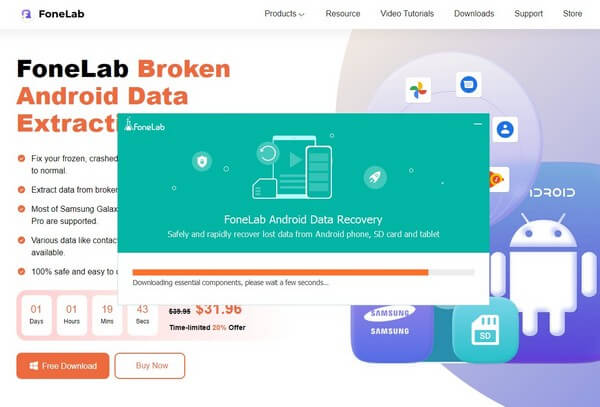
Schritt 2Wähle aus Unterbrochene Android-Datenextraktion Funktion auf der Hauptschnittstelle der Software. Sie können die anderen für zukünftige Zwecke verwenden.
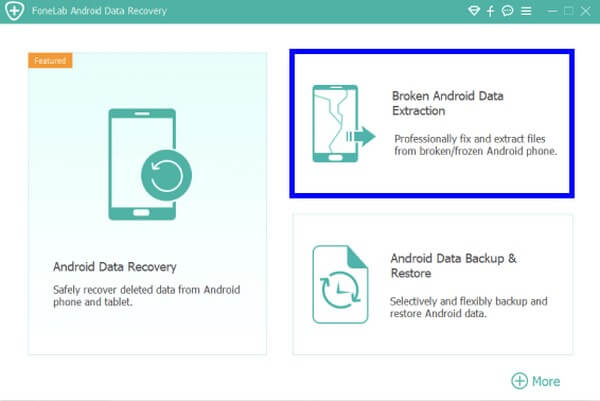
Schritt 3Auf der folgenden Oberfläche befinden sich zwei Felder. Wählen Sie das Startseite Registerkarte, die der Situation Ihres Samsung-Telefons entspricht.
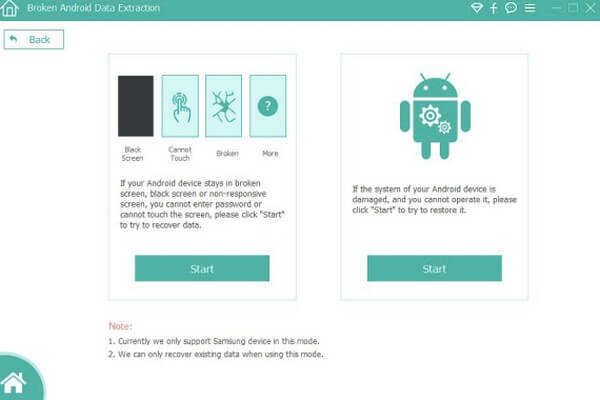
Schritt 4Geben Sie die Informationen zu Ihrem Samsung-Telefon in die dafür vorgesehenen Pulldown-Menüs ein. Stellen Sie sicher, dass Sie die richtigen Informationen auswählen, um keine weiteren Probleme zu haben. Rufen Sie danach den Download-Modus auf, indem Sie der Anleitung auf dem Bildschirm folgen. Dann führt Sie das Programm zur Wiederherstellungsoberfläche und lässt Sie Ihre Daten sichern.
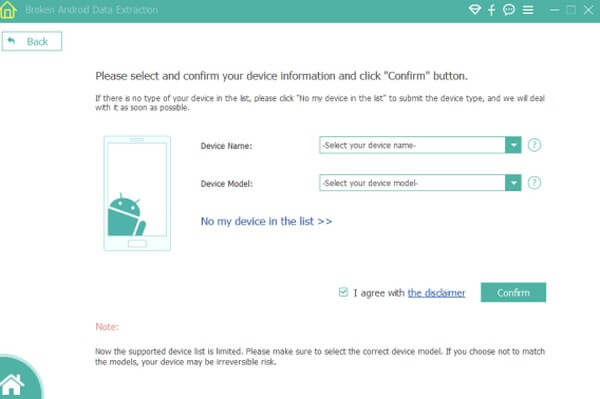
Korrigieren Sie Ihr eingefrorenes, abgestürztes, mit einem schwarzen Bildschirm oder einem Bildschirm gesperrtes Android-System, um normale Daten wiederherzustellen oder Daten von einem defekten Android-Telefon oder einer SD-Karte wiederherzustellen.
- Beheben Sie Probleme mit Android und stellen Sie Daten vom Telefon wieder her.
- Extrahieren Sie Kontakte, Nachrichten, WhatsApp, Fotos usw. von einem defekten Android-Gerät oder einer defekten Speicherkarte.
- Android-Telefon- und SD-Kartendaten sind verfügbar.
Teil 3. Häufig gestellte Fragen zum Reparieren des Samsung-Telefons lässt sich nicht einschalten
1. Kann ich mein Samsung-Telefon zurücksetzen, ohne Daten zu verlieren?
Nein, das kannst du nicht. Leider gibt es dafür keine Option. Ein Zurücksetzen bedeutet, dass alle Dateien und anderen Daten auf Ihrem Telefon gelöscht werden. Sie können ein Gerät nicht zurücksetzen, ohne Ihre Daten zu verlieren.
2. Ist der Android-Wiederherstellungsmodus als Reparaturmethode sicher, wenn sich mein Samsung nicht einschalten lässt?
Ja ist es. Sie können im Wiederherstellungsmodus einige Dinge tun, um Ihr Samsung-Telefon zu reparieren. Aber einige der Optionen dort werden Ihre Daten löschen. Daher empfehlen wir die FoneLab Broken Android Datenextraktion als bessere Reparaturmethode.
3. Unterstützt FoneLab Broken Android Data Extraction Samsung-Tabs?
Ja tut es. Dieses Tool unterstützt die meisten Samsung-Geräte, einschließlich Samsung Galaxy Tab, Samsung Galaxy Note und fast alle Modelle von Samsung Galaxy-Telefonen.
Korrigieren Sie Ihr eingefrorenes, abgestürztes, mit einem schwarzen Bildschirm oder einem Bildschirm gesperrtes Android-System, um normale Daten wiederherzustellen oder Daten von einem defekten Android-Telefon oder einer SD-Karte wiederherzustellen.
- Beheben Sie Probleme mit Android und stellen Sie Daten vom Telefon wieder her.
- Extrahieren Sie Kontakte, Nachrichten, WhatsApp, Fotos usw. von einem defekten Android-Gerät oder einer defekten Speicherkarte.
- Android-Telefon- und SD-Kartendaten sind verfügbar.
Vielen Dank, dass Sie bis hierhin gelesen haben. Wir wissen Ihr Engagement zu schätzen, Lösungen für Ihr beschädigtes Gerät zu finden. Wenn Sie auf weitere Probleme stoßen, besuchen Sie bitte die FoneLab Broken Android Datenextraktion Webseite.
Nachfolgend finden Sie ein Video-Tutorial als Referenz.


